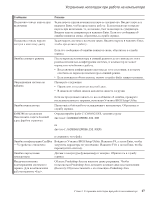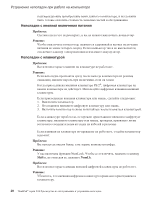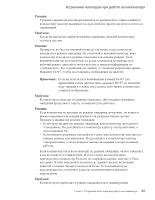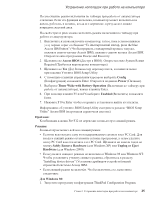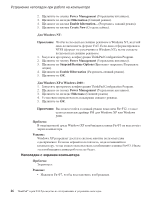Lenovo ThinkPad X32 (Russian) Service and Troubleshooting guide for the ThinkP - Page 44
Проблемы, режима, ожидания, спящего
 |
View all Lenovo ThinkPad X32 manuals
Add to My Manuals
Save this manual to your list of manuals |
Page 44 highlights
IBM PS/2 ThinkPad Configuration Program TrackPoint. Standard PS/2 Port Mouse PS-2 PS/2 TrackPoint C:\IBMTOOLS\DRIVERS Web-сайте ThinkPad Web Access IBM Access IBM. Device Manager IBM PS/2 TrackPoint. Power Manager. v v 5. critical low-battery error 22 ThinkPad X30

Если
мышь
несовместима
с
мышью
IBM
PS/2,
то
с
помощью
программы
ThinkPad
Configuration
Program
отключите
TrackPoint.
Примечание:
Дополнительную
информацию
смотрите
в
руководстве,
прилагаемом
к
мыши.
Проблема
Не
работают
кнопки
мыши.
Решение:
Замените
драйвер
мыши
на
Standard
PS/2
Port
Mouse
(Стандартная
мышь
порта
PS-2)
и
переустановите
PS/2
TrackPoint
.
Драйверы
расположены
в
каталоге
C:\IBMTOOLS\DRIVERS
жесткого
диска.
Если
на
жестком
диске
нет
драйверов
устройств,
поищите
их
на
Web-сайте
ThinkPad.
Чтобы
попасть
на
этот
Web-сайт,
нажмите
кнопку
Access
IBM
и
откройте
программу
Access
IBM.
Проблема
Не
работает
функция
прокрутки
или
увеличительного
стекла.
Решение:
Проверьте
драйвер
мыши
в
окне
Device
Manager
(Менеджер
устройств)
и
убедитесь,
что
установлен
драйвер
IBM
PS/2
TrackPoint.
Проблемы
режима
ожидания
и
спящего
режима
Проблема:
Компьютер
неожиданно
входит
в
режим
ожидания.
Решение:
Когда
процессор
перегревается,
компьютер
автоматически
переходит
в
режим
ожидания
для
того,
чтобы
дать
процессору
возможность
остыть
и
чтобы
защитить
процессор
и
другие
внутренние
узлы.
Проверьте
также
настройки
для
режима
ожидания
при
помощи
Power
Manager.
Проблема:
Компьютер
переходит
в
режим
ожидания
сразу
после
окончания
самодиагностики
при
включении
(при
этом
включается
индикатор
режима
ожидания).
Решение:
Убедитесь,
что:
v
Аккумулятор
заряжен.
v
Рабочая
температура
не
выходит
за
допустимые
границы.
Смотрите
раздел
“Спецификации”
на
стр.
5.
Если
все
это
в
порядке,
обратитесь
в
сервисную
службу.
Проблема:
Высвечивается
сообщение
critical
low-battery
error
(Аккумулятор
разряжен),
и
компьютер
немедленно
выключается.
Устранение
неполадок
при
работе
на
компьютере
22
ThinkPad
®
серии
X30
Руководство
по
обслуживанию
и
устранению
неполадок